飞牛NAS用AList网盘挂载阿里云盘教程来袭!
这又是一条被催更的文章……前段时间更新了在AList网盘上挂载115网盘,就有小伙伴催更需要在AList上挂载阿里云盘了!这不教程又来了!没错,小白就是这么宠粉!这个文章跟小雅无关哦!哈哈哈,虽然小雅也是挂载在AList上的……好了,废话不多说,马上开始!
这又是一条被催更的文章……
前段时间更新了在AList网盘上挂载115网盘,就有小伙伴催更需要在AList上挂载阿里云盘了!

这不教程又来了!没错,小白就是这么宠粉!
这个文章跟小雅无关哦!哈哈哈,虽然小雅也是挂载在AList上的……
好了,废话不多说,马上开始!
正文开始
当然了,开始之前,如果你还没下载安装好AList网盘,则需要按照第一个步骤操作一下:
在飞牛上下载AList网盘
打开飞牛的【应用中心】,找到【AList网盘】应用

然后把它安装好,点击打开这个应用就会弹出一个登录界面,首次登录的账号密码是
账号admin密码alist登录之后记得及时修改密码!

登录上去之后的页面是这样的

这时候点击下方的【管理】

先修改一下密码

获取Refresh_Token
用浏览器打开这个网址:
https://alist.nn.ci/tool/aliyundrive/request
点击【Scan Qrcode】

用手机阿里云盘APP去扫一下这个马🐎

扫描完成之后手机端点击【允许】

接着在网页上点击【I have scan】

refresh_token就出来了

把红框里的内容全部选择,复制一下粘贴到记事本,等会要用


在AList网盘配置阿里云盘
点击【管理】-【存储】-【添加】

驱动选择【阿里云盘Open】

挂载路径填写【/xxxx】,我这里是【/aliyun166】有手机号前缀,方便识别是创建在哪个盘上

接着把刚刚获取的令牌粘贴到【刷新令牌】这个位置上

在这里需要把【Oauth令牌链接】更改一下

更改为下面两个链接的其中一个
需要将aliyundrive_open后台配置中的Oauth令牌链接更换为https://api-cf.nn.ci/alist/ali_open/tokenhttps://api.xhofe.top/alist/ali_open/token两个链接选择其中一个即可

这样基本上就完成了,最后点击【保存】

这样就提示已经成功了

查看挂载的网盘
点击【主页】

点击进入刚刚配置好的xxxx文件夹,我这里是【aliyun166】

会看到已经有目录显示了

但是这个内容仅仅是显示【备份盘】的内容

--End--
这样基本上就弄完了,剩下的教程等后续再更新!
有小伙伴问:为啥只显示【备份文件】的内容?
其实是因为
云盘类型可以选择,可以自己的需求选择不同类型,使用 v3.25.1及以上版本的AList添加驱动时进行设置,默认选择的是默认类型
默认:有达人等级用户默认展示的是非备份文件内容,没有达人等级用户默认展示的是备份文件内容
资源库:对应云盘的非备份文件内容
备份盘:对应云盘的备份文件
202407 --> 阿里云盘更新 6.0 版本后,备份盘变更为备份文件和全部文件合并在一起了,但是在OpenAPI方面还是区分 资源库 和 备份盘 类型
AList文档
瞬间就懂了……
其他相关内容可以打开AList文档查看:
https://alist.nn.ci/zh/guide/drivers/aliyundrive_open.html#%E7%A7%92%E4%BC%A0更多推荐
 已为社区贡献4条内容
已为社区贡献4条内容




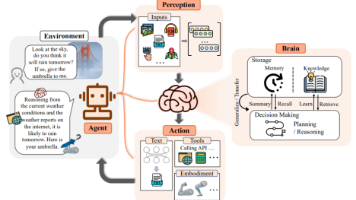





所有评论(0)